
Windows 10 Fall Creators Update (1709) въвежда нова функция Контролиран достъп до папки (CFA, "Контролиран достъп до папки"), което позволява да се осигури ново ниво на защита на потребителските данни от заплахата от вируси от класа ransomware-ransomware (WCry, BadRabbit).
Функцията "Контролиран достъп на папки" е част от защитната програма за експлоатация на Windows Defender и ви позволява да проследявате промените, които приложенията на трети страни се опитват да направят в определени папки, които потребителят е маркирал като защитени. Когато се опитвате да получите достъп до такива папки от всяко приложение, той се проверява от вградения антивирус на Windows Defender и ако не е определен като доверен, потребителят получава известие, че опитът да направи промени в защитената папка е блокиран.
Актуализацията на Windows 10 Fall Creators Update поддържа различни начини за управление на настройките за достъп до контролирани папки:
Съдържание:
- Управление чрез приложението на центъра за защита на Windows Defender
- Настройки за контролиран достъп на папки в системния регистър
- Конфигурирайте контролиран достъп до папки с групови политики
- Управление на контролиран достъп до папки чрез PowerShell
Управление чрез приложението на центъра за защита на Windows Defender
За да активирате "Контролиран достъп до папки" с Център за сигурност на Windows Defender, стартирайте приложението и изберете секцията Настройки за защита от вируси и заплахи -> Настройки за защита от вируси и заплахи.
 Активирайте превключвателя Контролиран достъп до папки.
Активирайте превключвателя Контролиран достъп до папки.
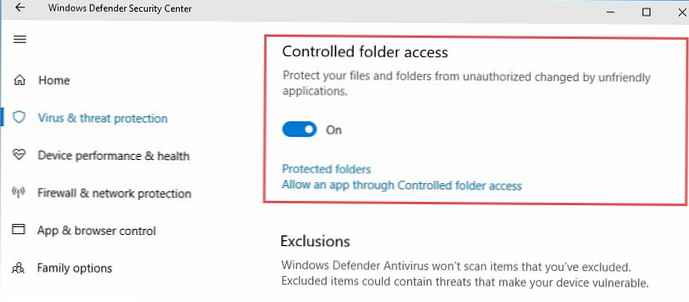 Сега кликнете върху връзката Защитени папки и добавете защитени папки, до които достъпът от ненадеждни приложения трябва да бъде ограничен.
Сега кликнете върху връзката Защитени папки и добавете защитени папки, до които достъпът от ненадеждни приложения трябва да бъде ограничен.
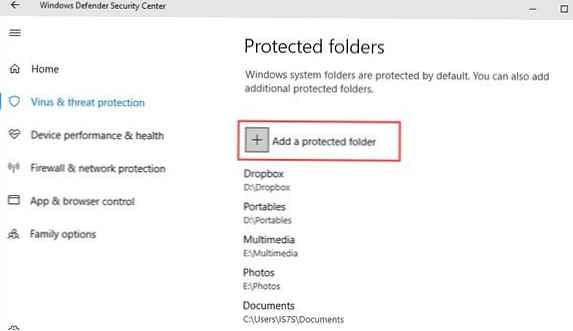 По същия начин под Позволете един ап през Контролиран папка достъп можете да добавите списък с надеждни приложения, на които е позволено да правят промени в защитените папки.
По същия начин под Позволете един ап през Контролиран папка достъп можете да добавите списък с надеждни приложения, на които е позволено да правят промени в защитените папки. 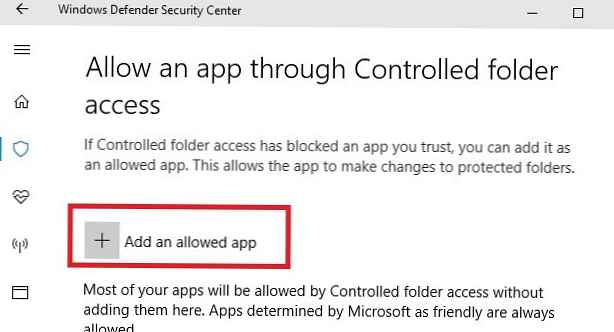
Сега, когато се опитате да промените файлове в защитени папки от ненадеждно приложение, се появява известие за блокиране на достъп.
Защита от вируси и заплахи
Неоторизирани промени са блокирани
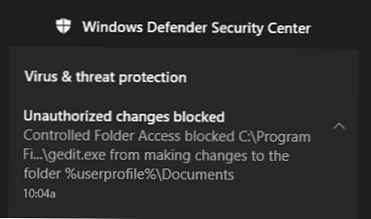
Защита от вируси и заплахи
Невалидните промени са блокирани

Настройки за контролиран достъп на папки в системния регистър
Можете да активирате контролиран достъп до папки, ако го създадете в клон на системния регистър
HKEY_LOCAL_MACHINE \ SOFTWARE \ Microsoft \ Windows Defender \ Exploit Guard \ Контролиран достъп до папки DWORD параметър с име EnableControlledFolderAccess и стойност 1.
Списъкът със защитени папки се съхранява в клона на системния регистър HKEY_LOCAL_MACHINE \ SOFTWARE \ Microsoft \ Windows Defender \ Exploit Guard \ Контролиран достъп до папки \ GuardedFolders.
Списък на надеждни приложения в клона HKEY_LOCAL_MACHINE \ SOFTWARE \ Microsoft \ Windows Defender \ Exploit Guard \ Контролиран достъп на папки \ AllowedApplications.
Конфигурирайте контролиран достъп до папки с групови политики
Можете да активирате функцията за достъп до контролирана папка чрез групови правила. За целта отворете конзолата за GPO редактор и отидете на секцията Компютърна конфигурация-> Политики -> Административни шаблони -> Компоненти на Windows -> Антивирус на Windows Defender> Windows Defender Exploit Guard -> Контролиран достъп до папки.
Активиране на политиката Конфигурирайте контролиран достъп до папки и променете стойността на опцията Конфигурирайте функцията за защита на папката ми за Активиране.
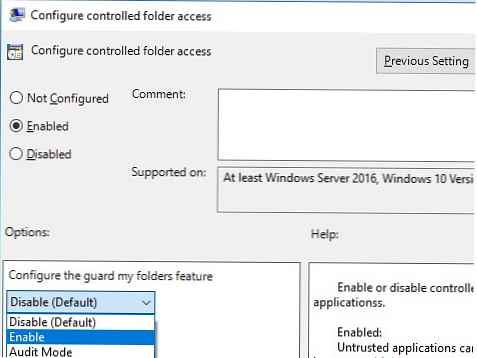
Управление на контролиран достъп до папки чрез PowerShell
За да конфигурирате контролиран достъп до папки през PowerShell, използвайте командата Set-MpPreference, за да промените настройките на Windows Defender. Включете функцията.
Set-MpPreference -EnableContilledFolderAccess Активиран
Можете да добавите нова папка към списъка със защитени, както следва:
Add-MpPreference -Cont ManagedFolderAccessProtectedFolders "c: \ docs"
Ако трябва да добавите надеждно приложение, изпълнете следната команда:
Add-MpPreference -Cont ManagedFolderAccessAllowedApplications "c: \ tools \ tool.exe"
 По този начин, функцията за контролиран достъп до файлове ще осигури допълнително ниво на защита срещу заплахи от вируси и рансъмуер. Използването на тази функция е разумно само под формата на допълнителен защитен ешелон в комбинация с други методи (навременна инсталация на актуализации, използване на актуални антивирусни бази данни, деактивиране на ненужни услуги и протоколи, блокиране на изпълними файлове чрез SRP политики, използване на сенки копия и т.н.).
По този начин, функцията за контролиран достъп до файлове ще осигури допълнително ниво на защита срещу заплахи от вируси и рансъмуер. Използването на тази функция е разумно само под формата на допълнителен защитен ешелон в комбинация с други методи (навременна инсталация на актуализации, използване на актуални антивирусни бази данни, деактивиране на ненужни услуги и протоколи, блокиране на изпълними файлове чрез SRP политики, използване на сенки копия и т.н.).











